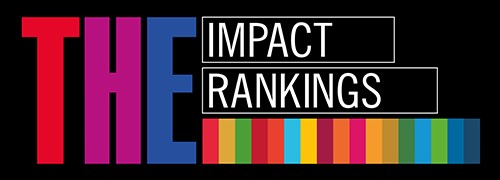EndNote
EndNote ir atsauču organizēšanas rīks, kas ir pieejams tiešsaistē (datubāze Web of Science) un bezsaistes programmā (Desktop EndNote versija). Ar to iespējams apkopot un organizēt atsauces, izveidot noteikta formāta bibliogrāfijas.
Ja nepieciešama konsultācija, lūgums rakstīt uz Inga[pnkts]Znotina rsu[pnkts]lv
rsu[pnkts]lv
EndNote piedāvā vairāk nekā 6000 bibliogrāfisko stilu - lejuplādei!
EndNote Desktop ir atsevišķa, pilnīga personālā datora programmatūras pakotne par maksu.
Lai strādātu ar EndNote bezssaistes (desktop) versiju, nepieciešams lejupielādēt programmu savā ierīcē.
- EndNote 21
EndNote 21 uzstādīšanas instrukcijas:
EndNote 21 uzstādīšana Windows OS ierīcēm (latviešu valodā)
EndNote 21 uzstādīšana Windows OS ierīcēm (angļu valodā)
EndNote 21 uzstādīšana macOS ierīcēm (latviešu valodā)
EndNote 21 uzstādīšana macOS ierīcēm (angļu valodā)
- EndNote 20
Bezsaiste (desktop) - EndNote 20 instalēšanas instrukcijas:
EndNote 20 instalācija uz Window datoriem latviešu valodā
EndNote 20 instalācija uz Window datoriem angļu valodā
EndNote 20 instalācija uz Apple Mac datoriem latviešu valodā
EndNote 20 instalācija uz Apple Mac datoriem angļu valodā
EndNote 20 (Windows) lietošanas instrukcijas:
EndNote 20 ātrās uzziņas (Clarivate) angļu valodā Windows un Mac datoriem.
EndNote 20 (Windows) instrukcijā latviešu valodā ir informācija par darbvirsmas rīka iespējām, jaunu atsauču pievienošanu tajā, bibliotēkas sinhronizāciju, dalīšanos un atsauču pievienošanu, rediģēšanu Word dokumentā.
EndNote 20 (Clarivate) tiešsaistes rīka mainīšana uz darbvirsmas rīku Word dokumentā.
EndNote 20 (Windows) videoinstrukcijas:
EndNote 20 darbvirsmas versija, jaunas bibliotēkas izveidošana
EndNote 20 atsauču eksportēšana un importēšana
EndNote 20 jaunas atsauces pievienošana
How to use EndNote 20 in seven minutes
EndNote 20 (Mac) lietošanas instrukcijas:
EndNote 20 ātrās uzziņas (Clarivate) angļu valodā Windows un Mac datoriem.
EndNote 20 (Clarivate) tiešsaistes rīka mainīšana uz darbvirsmas rīku Word dokumentā.
EndNote 20 (Mac) videoinstrukcijas:
How to use EndNote 20 in seven minutes
EndNote (iPad; iPhone) instrukcijas:
- EndNote Click
Paplašinājums, ar kura palīdzību var uzreiz saglabāt atsauces, ielādēt PDF dokumentu un to saglabāt savā lietotāja bibliotēkā. Tas pieejams visos interneta pārlūkos.
EndNote Click uzziņas (Clarivate) angļu valodā
EndNote Click instrukcijā latviešu valodā ir informācija par to, kā instalēt un strādāt ar šo paplašinājumu.
EndNote Click videoinstrukcija
- EndNote tiešsaiste (Web)
Tiešsaiste - lai sāktu darbu ar EndNote, ir nepieciešams reģistrēties. Reģistrāciju var veikt datubāzē Web of Science, kur augšējā joslā ir EndNote ikona. Lielākajai daļai RSU abonēto datubāzu ir nodrošināta tieša atsauču eksportēšana uz EndNote. Atsauces, ko nevar eksportēt, iespējams ievadīt arī manuāli. Apkopotās atsauces var sakārtot pa grupām, kā arī var izveidot bibliogrāfijas pēc izvēlētā formāta. Pētniecības platformas lietotājiem pieejamas bezmaksas apmācības.
Pētniecības platformas lietotājiem pieejama bezmaksas apmācība.
Instrukcija, kā izveidot EndNote kontu
Instrukcija, kā eksportēt references no datubāzēm uz EndNote
Ieteikumi gadījumos, ja saskaraties ar problēmām izveidot un aktivizēt savu EndNote kontu:
- Atveriet pārlūkpgrogrammu inkognito režīmā vai InPrivate režīmā (ctrl+shift+N);
- Atveriet EndNote saiti http://db.rsu.lv/login?url=http://www.myendnoteweb.com vai atrodiet EndNote saiti db.rsu.lv;
- Pierakstieties savā profilā un pārbaudet savu EndNote sadaļu Options > Subscription, vai Jūsu konts ir aktivizēts uz 365 dienām.
Kā rīkoties, ja neizdodas eksportēt references no datubāzes PubMed?
- Atveriet EndNote sadaļu Collect > Import References;
- File > Choose File - atveriet datorā lejupielādēto failu mapi un atlasiet lejupielādēto NBIB failu;
- Import Options > PubMed (NLM);
- To > izvēlieties grupu.
Kā rīkoties, ja Word dokumenta rīku joslā ir EndNote20?
- Atveriet Word dokumentā EndNote Preferences > Application;
- Application > nomainiet uz EndNote online;
Enter your EndNote online subscription > nomainiet uz http://www.myendnoteweb.com.
Clarivate Analytics videomateriāls
EndNote funkcija Cite While You Write
EndNote Online Reference Guide
Ja Jums nepieciešama konsultācija EndNote rīka izmantošanā, aicinām sazināties, rakstot Inga[pnkts]Znotina rsu[pnkts]lv (Inga[dot]Znotina[at]rsu[dot]lv).
rsu[pnkts]lv (Inga[dot]Znotina[at]rsu[dot]lv).
Tehnisku problēmu gadījumā aicinām sazināties ar IT departamentu.
VI 10.00-17.00
+37167061521 (grāmatas lietošanas termiņa pagarināšana)
+37167409192 (uzziņas par datubāzu lietošanu)